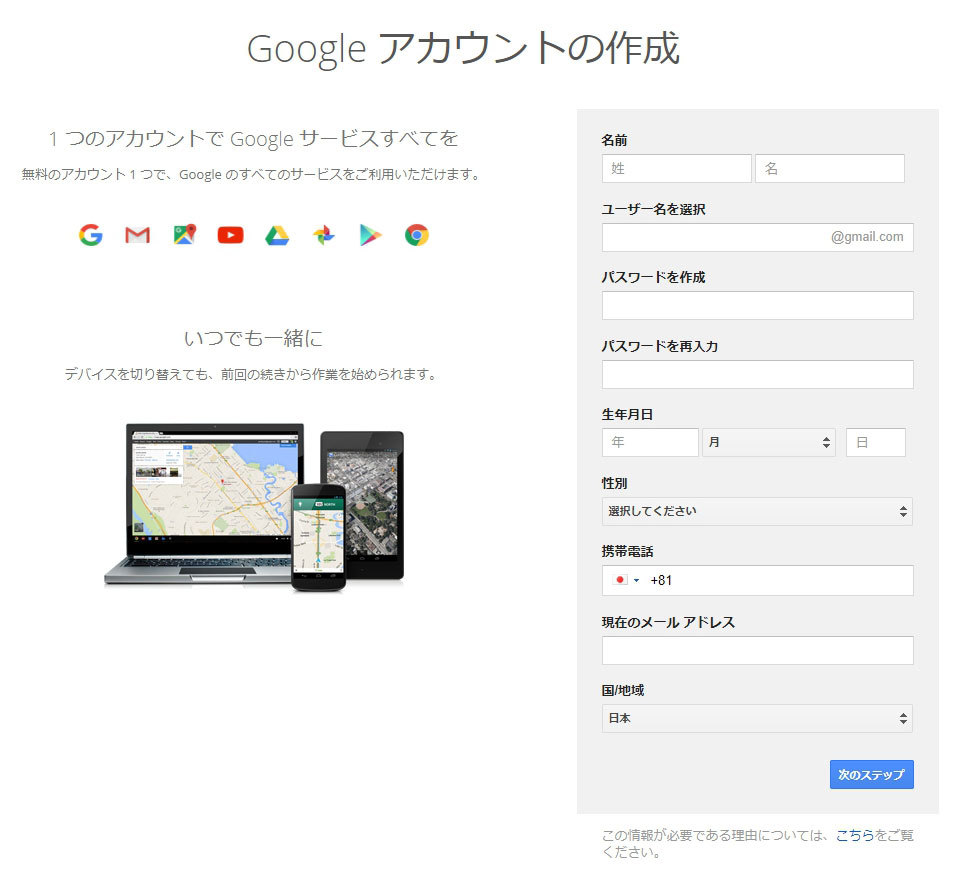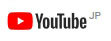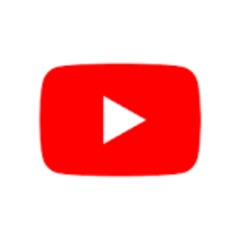
![]() SEkunさん
SEkunさん
VIEW
まずgoogleアカウントを取得します
googleアカウントを持っていない人はまずgoogleアカウントを作成しましょう。
必要な項目を入力し指示通りに取得してください。途中電話認証を求められますので携帯電話を用意してください。
googleアカウントを取得したらログインします。
YouTubeに動画を投稿する
YouTubeにアクセスする
YouTubeへのログインを求められる場合は下記画像の赤丸の部分よりログインしてください。
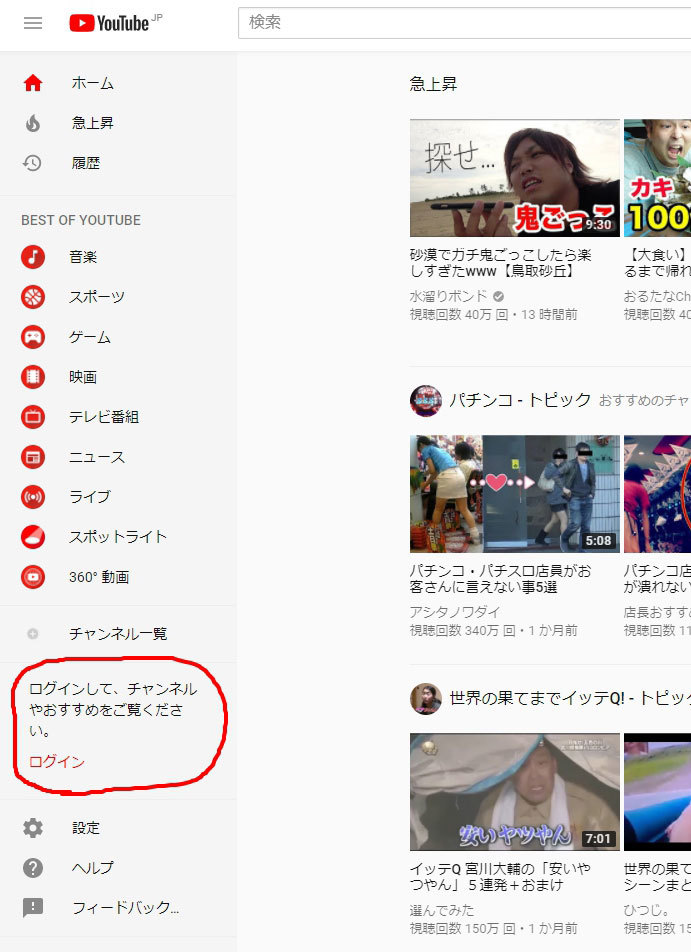
自分のチャンネルを作る
まずは自分のチャンネルを作ります。最初に右上のアップロードボタンを押してください。
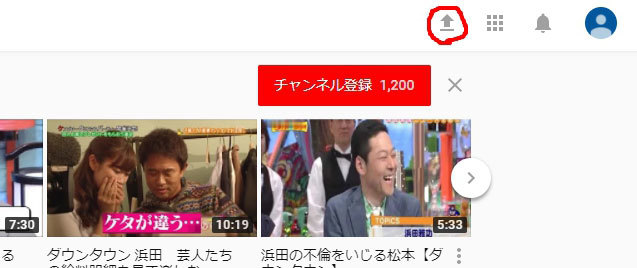
アップロードするユーザーを聞いてきます。
YouTuberっぽく専用の名前をつけて公開するため、「ビジネス名などの名前を使用」を選択します。
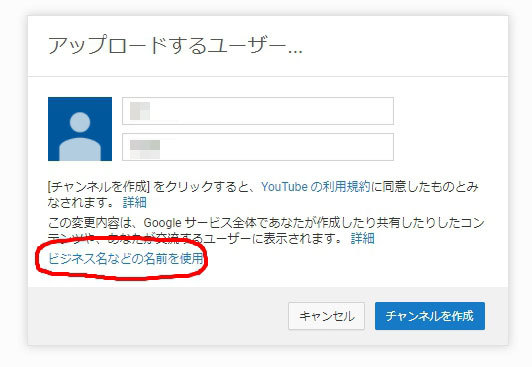
次の画面で好きな名前をつければ、自分のチャンネルが作成され、下記のような投稿管理画面になります。
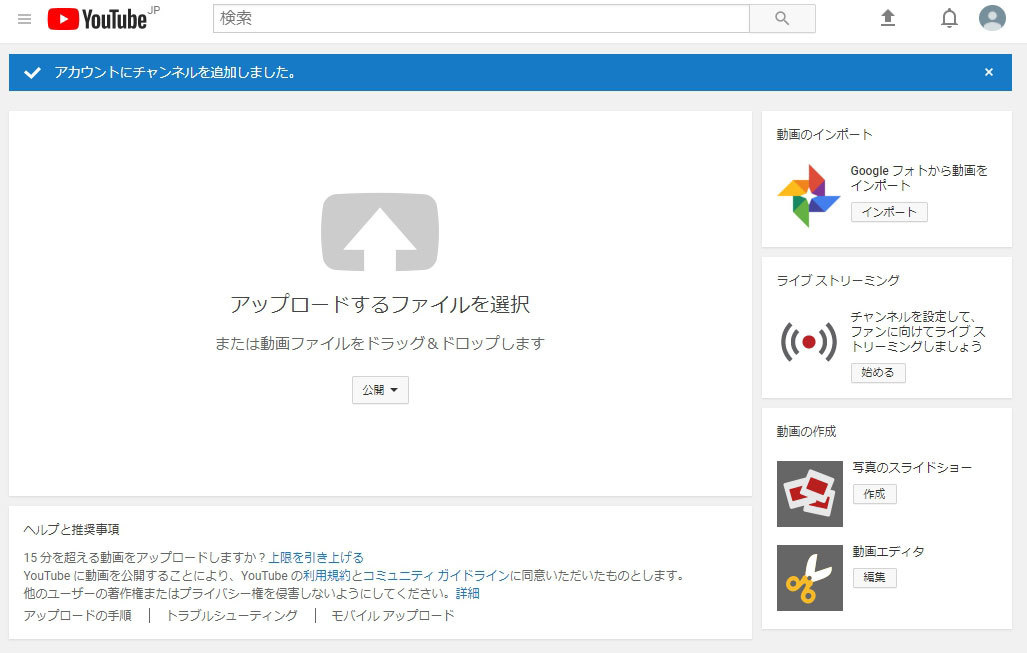
それでは動画をアップロードしてみましょう。
動画をアップロードする
動画をアップロードすると、アップロード中に動画の情報を編集する画面になります。タイトルや説明、タグなどを記入していきましょう。
なお、翻訳や詳細設定はデフォルトのままにします。
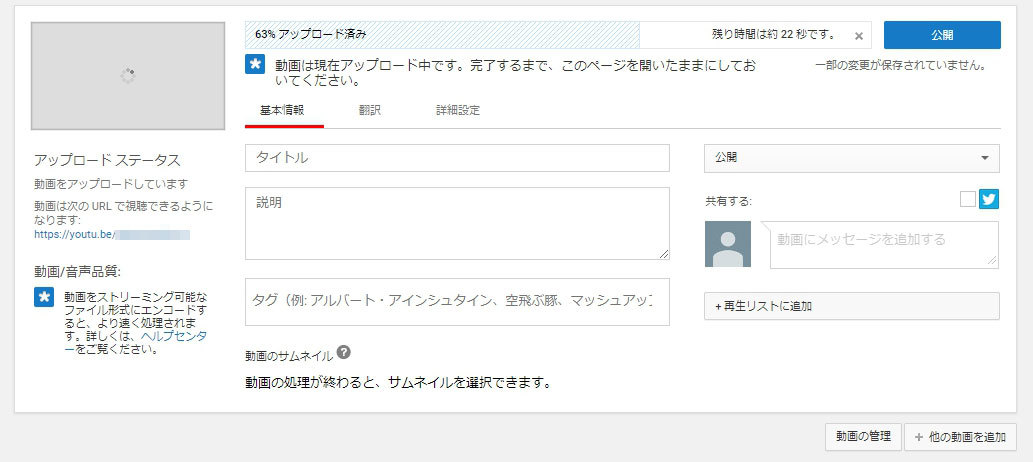
アップロードが完了したら管理画面のリストに表示されます。
この状態で公開されているので、URLにアクセスして再生してみましょう。
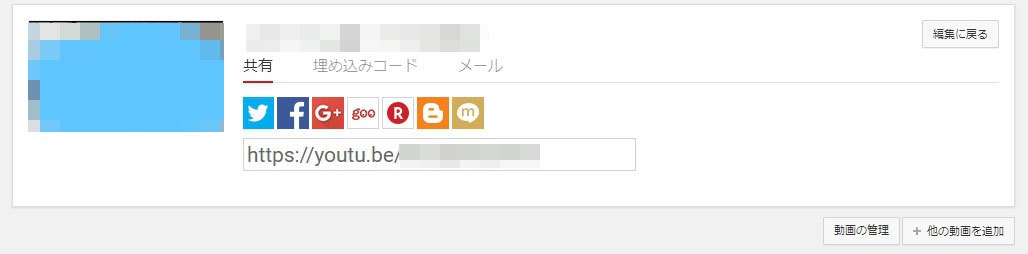
アップロードした動画をチャンネルに登録する
アップロードした動画をチャンネルに登録する方法を説明します。
まず、自分の投稿した動画一覧を表示します。
次に、チャンネルに登録したい動画にチェックし、追加ボタンを押します。
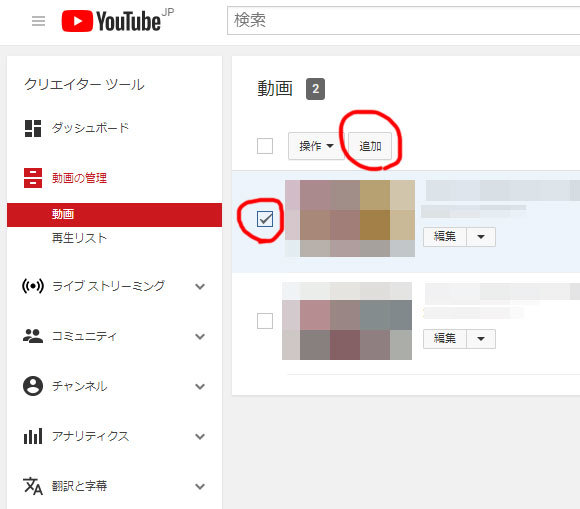
すると、チャンネル一覧が表示されますので、追加したいチャンネルにチェックを入れるだけで登録完了です。
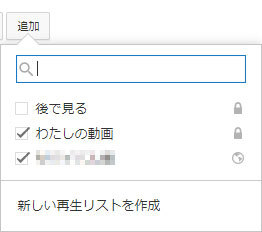
さぁこれで動画のアップロードは完了です!
目指せあなたもユーチューバー!